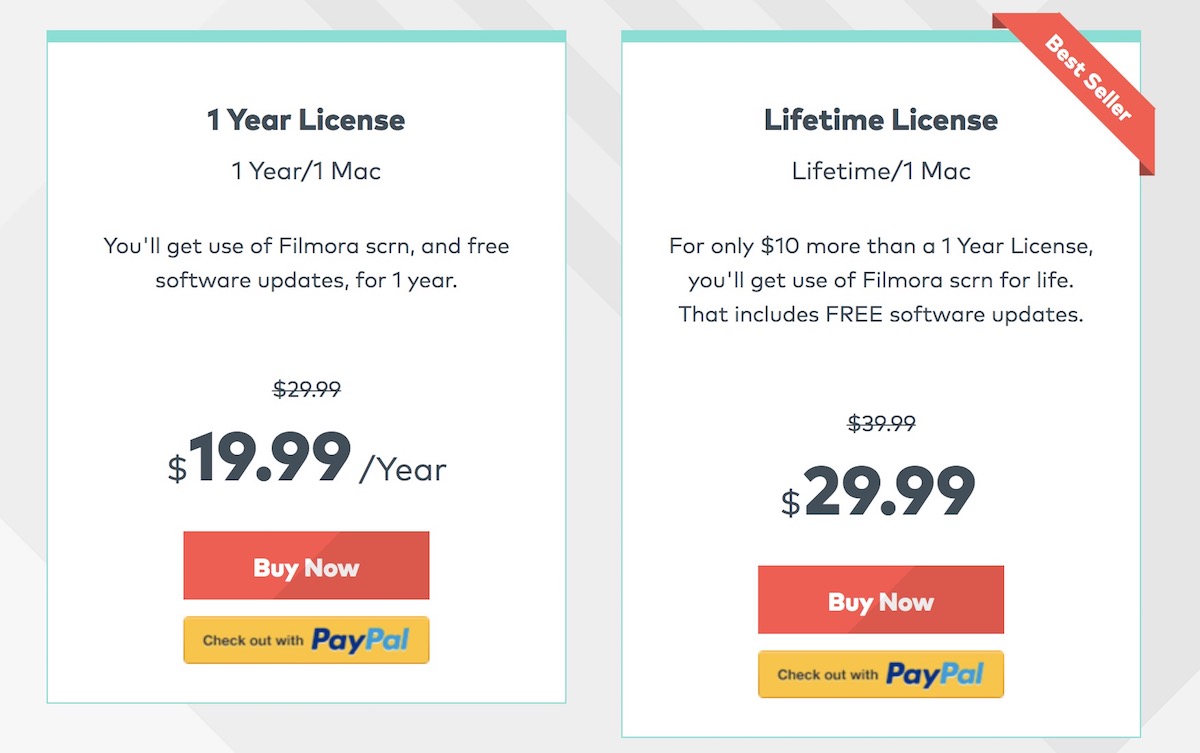Si está en Windows y desea capturar su pantalla, puede usar la herramienta incorporada en Windows 10, pero tiene muchas limitaciones. Esa herramienta es en realidad parte de la aplicación Xbox y se usa para grabar el juego; Por lo tanto, solo tiene algunas funciones básicas y no es adecuado para fines profesionales.
Hoy en día, hay una gran cantidad de software de grabación de pantalla disponible en el mercado para diferentes necesidades de grabación. Entre ellos, el Wondershare Filmora Scrn es un software mucho más potente con algunas funciones avanzadas, pero tendrá que pagar por él. Echemos un vistazo para ver si vale la pena el dinero.
Caracteristicas
Las características más notables del software son la velocidad de fotogramas de hasta 120 fps, la grabación de la pantalla y la cámara web simultáneamente, herramientas de edición completas y herramientas de efectos. Si ya ha utilizado una versión anterior del software, la nueva versión de Scrn 2.0 tiene prácticamente las mismas características como alta velocidad de fotogramas, sistema de grabación de audio, micrófono, pantalla y cámara web, anotaciones, imagen en imagen, superposiciones, y efectos de cursor. Además, Wondershare también presenta algunas características nuevas que se enumeran a continuación:
Grabación de pantallas primarias y secundarias Grabación de voz en off Grabación de calidad de video personalizable en configuraciones avanzadas Más opciones de exportación: MP3, YouTube, Vimeo, Facebook y Twitch Reducción de ruido Agregue marcadores durante la grabación o edición Control de velocidad de video y audio, y aparición y desaparición gradual rápida (con un simple arrastre); Configuración de opacidad y modo de fusión Efectos de difuminado y mosaico para proteger la información confidencial
Si graba el juego, el software le resultará útil porque tiene una velocidad de fotogramas mucho más alta: hasta 120 fps en Windows o 60 fps en MacOS. También puede grabar la cámara web al mismo tiempo y agregarla a su video. A diferencia de la herramienta de Windows 10, puede ajustar el tamaño, la forma y el color del cursor para que los espectadores puedan verlo fácilmente. También proporcionan algunas herramientas de edición básicas para que pueda editar el video rápidamente antes de publicarlo en sitios de transmisión de video.
El software no solo se usa para grabar juegos, puede usarlo para registrar cualquier actividad en su computadora, por lo que puede hacer tutoriales o hacer videos de revisión de software.
Mire el video a continuación para ver las nuevas características de Filmora Scrn 2.0.
¿Cómo grabar y editar videos con Filmora Scrn?
Si se pregunta qué tan fácil es usar Filmora Scrn para grabar y editar sus secuencias de video, a continuación se muestran los procedimientos:
1. Configuración antes de grabar
Antes de grabar el video de la pantalla, se recomienda encarecidamente configurarlo primero.
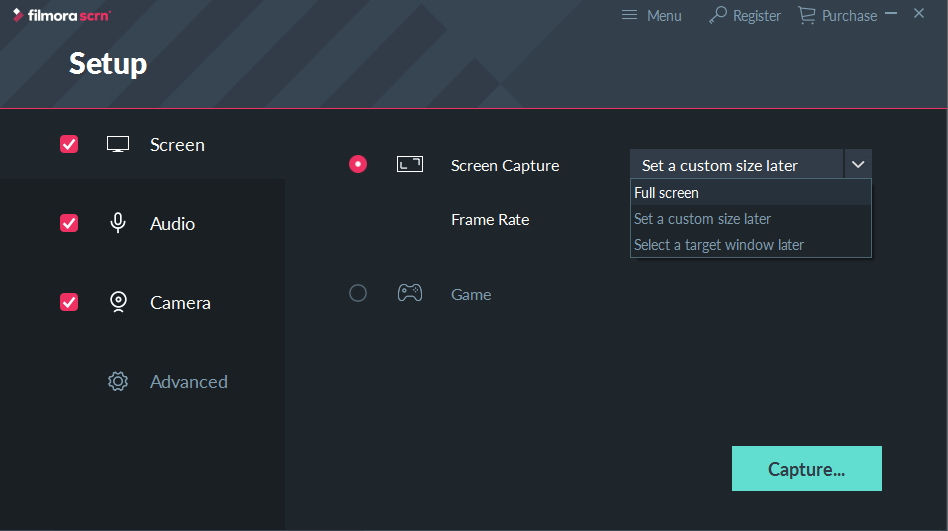
En la interfaz de configuración de Filmora Scrn, puede establecer el tamaño de la pantalla de grabación y la velocidad de fotogramas también. Si va a grabar un juego, puede marcar la opción Juego, elegir el nombre del juego y establecer la velocidad de fotogramas en consecuencia.
También puede decidir capturar el audio del micrófono o el audio de la computadora o ambos en la configuración de Audio. Filmora Scrn también cuenta con la capacidad de grabar la cámara web, y puede configurar la resolución de grabación de la cámara web y la velocidad de fotogramas con facilidad.
Si necesita cambiar el directorio de guardado predeterminado, puede configurarlo en Configuración avanzada. Además de la ubicación para guardar el archivo, puede configurar los codificadores de guardado en calidad alta, media o baja según el espacio en el disco. En la Configuración avanzada, puede habilitar la aceleración de GPU y personalizar las teclas de acceso rápido.
2. Grabar actividades en la pantalla
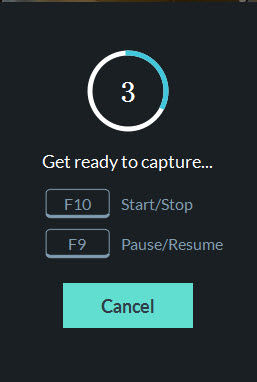
Grabar el video de la pantalla con Filmora Scrn es fácil. Puede hacer clic en el Captura rápida en la pantalla de inicio y luego haga clic en Empezar a capturar en el widget de grabación. También puede grabar el metraje de video en el módulo Editor de video haciendo clic en el Grabadora botón.
Puede elegir el registro a pantalla completa o un área específica de la pantalla, además, como mencionamos anteriormente, puede agregar Marcadores durante la grabación siempre que desee marcar el punto importante.
3. Edite y agregue efectos
Los videoclips grabados se importarán automáticamente al módulo Editor de video. En el módulo Editor de video, puede cortar, dividir o fusionar los clips fácilmente.
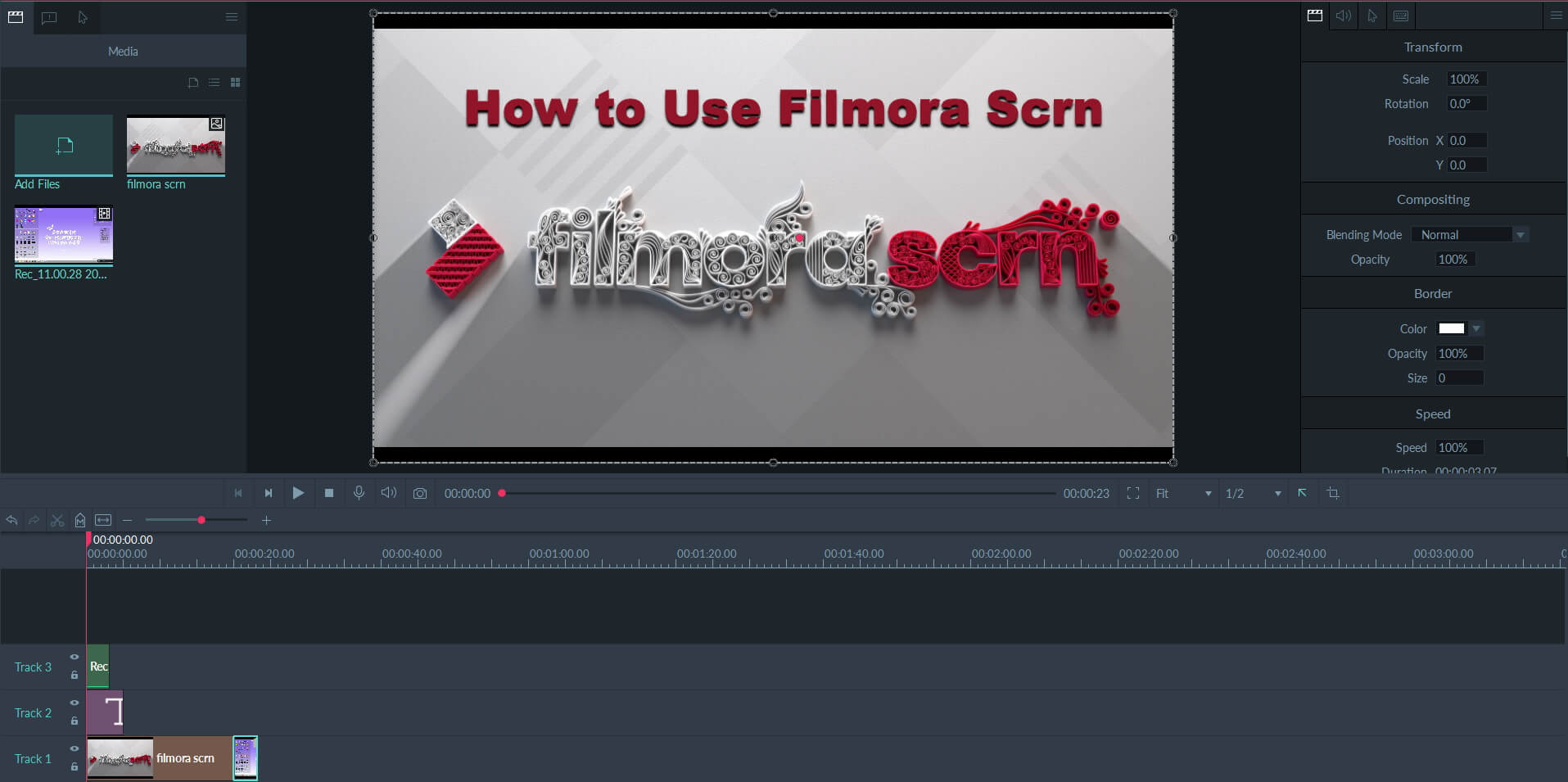
Además de las funciones de edición de video, puede silenciar el audio o separar el audio grabado del video y luego grabar su propia voz en off si lo desea.
Como software de grabación, Filmora Scrn también proporciona varios efectos de cursor, anotaciones, superposiciones, flechas y efectos de burbujas para resaltar los fotogramas clave.
4. Exportar y compartir
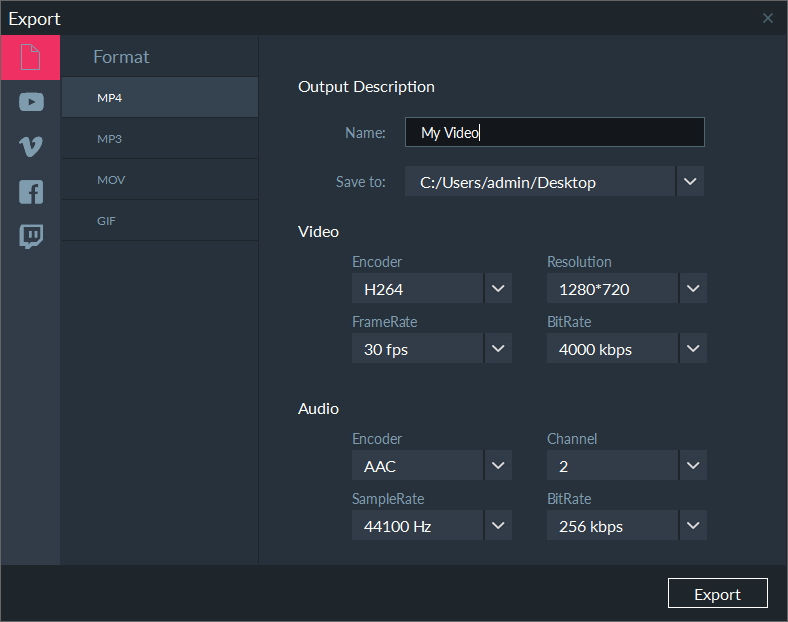
Como dijimos antes, Filmora Scrn te permite compartir el metraje de video directamente en plataformas sociales como Facebook, Twitch, Vimeo y YouTube, lo cual es muy conveniente por supuesto porque no necesitas exportarlo primero. Pero si prefiere guardar el video en su computadora, Filmora Scrn puede guardar el video en MP4, MOV, MP3 e incluso GIF. También puede cambiar la resolución, la velocidad de bits y la velocidad de fotogramas según sus necesidades.
Precios
Filmora Scrn es de uso gratuito, pero las funciones son limitadas y tendrás una marca de agua enorme en tu video. Por lo tanto, debe considerar comprar la licencia, que es bastante asequible. La suscripción anual cuesta $ 19 por año y también puede comprar la licencia de por vida por $ 29. Está disponible tanto en Mac como en Windows.